Линук од нуле
ЛФС (Линук Фром Сцратцх) је најпопуларнији алат за креирање прилагођених Линук дистрибуција из извора. Стварање сопствене Линук дистрибуције може садржати неке предности (и мане такође). Међу предностима ћете много научити на Линуку стварањем сопствене Линук дистрибуције. Знаћете како Линук модули комуницирају и како прилагодити систем.
Величина рада је такође предност у зависности од хардверских ресурса или употребе коју желите да дате систему. На својој веб локацији програмери ЛФС-а кажу да је створени веб сервер за рад са Апацхе-ом величине 5 МБ. Заједно са Гентоо Линуком, Линук Фром Сцратцх је најфлексибилнији начин за подешавање Линук система. Изградња је прилично једноставна, а поступак је описан корак по корак, у наставку ћу приказати само почетне кораке који приказују идеју потешкоће и везу до званичне документације која се приказује из фазе изградње.
Да бисте започели с Линуком из огреботина, потребно је прво створити партицију (најмање 3 ГБ због процеса компајлирања), такође је препоручљиво креирати свап партицију или подијелити постојећу (за упутства о партицији провјерите Партиционирање тврдих дискова под Дебиан / Убунту и промена величине партиција).
Једном када сте креирали партицију, креирајте променљиву $ ЛФС покретањем:
# извоз ЛФС = / мнт / лфс
Можете то проверити покретањем:
# ецхо $ ЛФСЗатим монтирајте партицију:
# мкдир -пв $ ЛФС# моунт -в -т ект3 / дев /
Белешка: заменити
Затим покрените за свап партицију:
# / сбин / свапон -в / дев /Пакете ћете морати преузети у одређени директоријум који се зове ЛФС / соурцес, да бисте креирали покретање директоријума:
# мкдир -в $ ЛФС / извори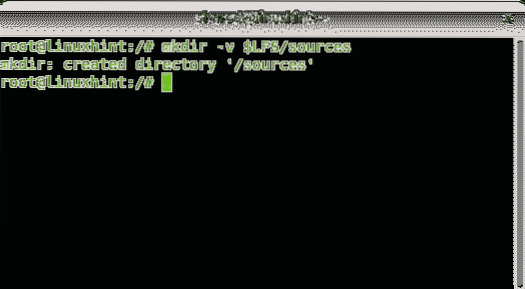
Нека буде за писање и лепљиво:
# цхмод -в а + вт $ ЛФС / извори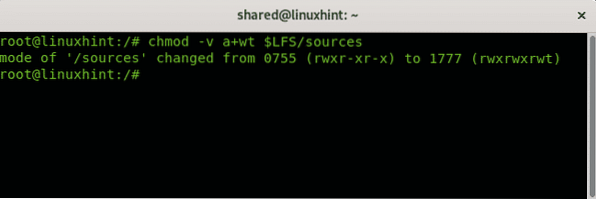
Преузмите и сачувајте у директоријуму све пакете са хттп: // ввв.линукфромсцратцх.орг / лфс / виев / 6.6 / поглавље03 / пакети.хтмл
и
хттп: // ввв.линукфромсцратцх.орг / лфс / виев / 6.6 / цхаптер03 / патцхес.хтмл
Можете користити вгет-листу хттп: // ввв.линукфромсцратцх.орг / лфс / виев / 6.6 / вгет-листа
Направите директоријум алата и симболичку везу покретањем:
# мкдир -в $ ЛФС / алати# лн -св $ ЛФС / тоолс /
Покрените следеће наредбе да бисте креирали лфс корисник који му даје права на алата и извори директоријуми:
# гроупадд лфс# усерадд -с / бин / басх -г лфс -м -к / дев / нулл лфс
# пассвд лфс
# цховн -в лфс $ ЛФС / алати
# цховн -в лфс $ ЛФС / извори
# су - лфс
Пријавите се као лфс корисник и покрените:
# мачка> ~ /.басх_профиле << "EOF"Затим укуцајте:
# екец енв -и ХОМЕ = $ ХОМЕ ТЕРМ = $ ТЕРМ ПС1 = '\ у: \ в \ $' / бин / басхИ покрените:
# ЕОФ
Створити нова .басхрц трчањем:
# мачка> ~ /.басхрц << "EOF"И додајте:
# сет + х# умаск 022
# ЛФС = / мнт / лфс
# ЛЦ_АЛЛ = ПОСИКС
# ЛФС_ТГТ = $ (унаме -м) -лфс-линук-гну
# ПУТ = / тоолс / бин: / бин: / уср / бин
# извоз ЛФС ЛЦ_АЛЛ ЛФС_ТГТ ПУТ
# ЕОФ
Затим покрените:
# извор ~ /.басх_профиле# сет МАКЕФЛАГС = "- ј 2"
Тада можете сачувати алате да бисте започели изградњу ваше линук дистрибуције пратећи кораке на хттп: // ввв.линукфромсцратцх.орг / лфс / виев / 6.6 / поглавље05 / увод.хтмл
По завршетку промените власништво над директоријумом алата покретањем:
# цховн -Р роот: роот $ ЛФС / тоолсЗваничну документацију за изградњу ваше дистрибуције, припрему језгра и основног софтвера можете пронаћи овде. То је низ корака који су вам потребни за креирање прилагођене дистрибуције. Кораци су у припреми система датотека са виртуелним језгром, управљања пакетима, уласка у Цхроот окружење, креирања директоријума, креирања основних датотека и Симлинкас, инсталирање додатног софтвера наведеног овде Поново скидање и чишћење.
Да бисте започели прилагођавање система, посетите поглавља:
- ЛФС-Боотсцриптс-20100124
- Како функционишу ове почетне скрипте?
- Конфигурисање скрипте за подешавање сата
- Конфигурисање Линук конзоле
- Конфигурисање сисклогд скрипте
- Креирање датотеке / етц / инпутрц
- Датотеке за покретање Басх Схелл
- Руковање уређајима и модулима на ЛФС систему
- Креирање прилагођених симболичких веза до уређаја
- Конфигурисање скрипте лоцалнет
- Прилагођавање датотеке / етц / хостс
- Конфигурисање мрежне скрипте
Креирање датотеке / етц / фстаб - Линук-2.6.32.8
На крају инсталирајте ГРУБ помоћу ГРУБ-а за подешавање процеса покретања и следите кораке пре поновног покретања система први пут
Убунту Ливе
Стварање прилагођеног Линука заснованог на Убунтуу прилично је једноставно, то се може учинити врло брзо, крајње је једноставно у поређењу са Линук Фром Сцратцх, али уопште није флексибилно, моћи ћете да додате софтвер, прилагодите позадину и неке детаље али основна прилагођавања попут издања менија апликација нису подржана.
И додајте:
--арцх = амд64--варијанта = минбаза
бионички
$ ХОМЕ / ливе-убунту-фром-сцратцх / цхроот
хттп: // ус.архива.убунту.цом / убунту /
Подесите тачке монтирања:
# судо моунт --бинд / дев $ ХОМЕ / ливе-убунту-фром-сцратцх / цхроот / дев# судо моунт --бинд / рун $ ХОМЕ / ливе-убунту-фром-сцратцх / цхроот / рун
# судо цхроот $ ХОМЕ / ливе-убунту-фром-сцратцх / цхроот
# моунт ноне -т проц / проц
# монтирати ноне -т сисфс / сис
# монтирање ниједног -т девптс / дев / птс
# екпорт ХОМЕ = / роот
# извоз ЛЦ_АЛЛ = Ц
# ецхо "убунту-фс-ливе"> / етц / хостнаме
Тада ћете морати да ажурирате спремишта и покренете апт упдате и следећу команду:
# апт-гет инсталл -и системд-сисв# дбус-ууидген> / етц / мацхине-ид
# лн -фс / етц / мацхине-ид / вар / либ / дбус / мацхине-ид
# дпкг-диверт --лоцал --ренаме --адд / сбин / инитцтл
# лн -с / бин / труе / сбин / инитцтл
# апт-гет инсталл -и убунту-стандардни цаспер лупине-цаспер откривање лаптопа-откривање ос-пробер менаџер мреже ресолвцонф нет-тоолс вирелесс-тоолс впагуи лоцалес линук-генериц
Када затражите конфигурационе екране попут ГРУБ-ове штампе ЕНТЕР до подразумеваних избора за наставак. Затим покрените:
# апт-гет инсталл -и свеприсутност убикуити-цаспер убикуити-фронтенд-гтк убикуити-слидесхов-убунту убикуити-убунту-артворкИнсталирајте било који Кс менаџер прозора који желите:
# апт-гет инсталл -и плимоутх-тхеме-убунту-лого убунту-гноме-десктоп убунту-гноме-валлпаперсДодајте било који додатни софтвер који желите у вашу дистрибуцију, а затим покрените:
# апт-гет упдате# апт-гет инсталл -и код
Изаберите своје локалитете и поново конфигуришите резолуцију.Цонф и менаџер мреже:
# дпкг-реконфигуриши локалитете# дпкг-реконфигурација разрешивања.цонф
# дпкг-рецонфигуре нетворк-манагер
Затим покрените:
# скрати -с 0 / етц / мацхине-ид# рм / сбин / инитцтл
# апт-очисти се
# рм -рф / тмп / * ~ /.басх_хистори
Демонтирајте све системе датотека:
# умоунт / проц# умоунт / сис
# умоунт / дев / птс
# извоз ХИСТСИЗЕ = 0излаз
# судо умоунт $ ХОМЕ / ливе-убунту-фром-сцратцх / цхроот / дев
# судо умоунт $ ХОМЕ / ливе-убунту-фром-сцратцх / цхроот / рун
Креирајте директоријуме и копирајте кернел и бинарне датотеке:
# цд $ ХОМЕ / ливе-убунту-од нуле# мкдир -п имаге / цаспер, исолинук, инсталл
# судо цп цхроот / боот / вмлинуз - ** - ** - генеричка слика / цаспер / вмлинуз
# судо цп цхроот / боот / инитрд.имг - ** - ** - генеричка слика / цаспер / инитрд
# судо цп цхроот / боот / мемтест86+.бин имаге / инсталл / мемтест86+
# вгет --прогресс = тачка хттпс: // ввв.мемтест86.цом / довнлоадс / мемтест86-усб.зип -О имаге / инсталл / мемтест86-усб.зипунзип -п имаге / инсталл / мемтест86-усб.зип мемтест86-усб.имг> имаге / инсталл / мемтест86рм имаге / инсталл / мемтест86-усб.зип
Подесите ГРУБ
Покрените све наредбе:
# цд $ ХОМЕ / ливе-убунту-од нуле# судо мкскуасхфс цхроот слика / каспер / систем датотека.скуасхфс
# принтф $ (судо ду -ск --блоцк-сизе = 1 цхроот | цут -ф1)> слика / каспер / систем датотека.величина
# цд $ ХОМЕ / ливе-убунту-од нуле
# цд $ ХОМЕ / ливе-убунту-фром-сцратцх / имаге
# груб-мкстандалоне --формат = к86_64-ефи --оутпут = исолинук / боотк64.ефи --лоцалес = "" --фонтс = "" "боот / груб / груб.цфг = изолинук / груб.цфг "
# груб-мкстандалоне --формат = и386-пц --оутпут = исолинук / цоре.имг --инсталл-модулес = "линук16 линук нормал исо9660 биосдиск мемдиск сеарцх тар лс" --модулес = "линук16 линук нормал исо9660 сеарцх биосдиск" --лоцалес = "" --фонтс = "" "боот / груб / груб.цфг = изолинук / груб.цфг "
# цат / уср / либ / груб / и386-пц / цдбоот.имг исолинук / цоре.имг> исолинук / биос.имг
# судо / бин / басх -ц "(пронађи . -тип ф -принт0 | каргс -0 мд5сум | греп -в "./ мд5сум.ткт "> мд5сум.ткт) "
# судо коррисо -као мкисофс -изо ниво 3 -фулл-исо9660-имена датотека -волид "
--груб2-боот-инфо --груб2-мбр / уср / либ / груб / и386-пц / боот_хибрид.имг -елторито-алт-боот -е ЕФИ / ефибоот.имг -но-емул-боот -аппенд_партитион 2 0кеф исолинук / ефибоот.имг -оутпут "... /
Као што видите, процес са Убунту Ливеом је много бржи и лакши, али није више од Убунту дистрибуције са лаганим прилагођавањима, за разлику од Линук Фром Сцратцх који је у потпуности прилагодљив. Надам се да вам је овај водич био користан, наставите да пратите ЛинукХинт за додатне савете и исправке о Линуку и умрежавању.
 Phenquestions
Phenquestions


